
ChatGPT 的中文插件
由于官方服务对服务的封禁,大量国内代理服务全军覆没。开发者经过千辛万苦,找到了一个beta模型,目前作为 ChatGPT 正式服务上线前的过渡方案,供大家使用
插件安装后即处于”国内模式“,国内模式开箱即用不需要用户进行任何操作
一、用法
- 开始使用
- 在编辑器中右键触发菜单。
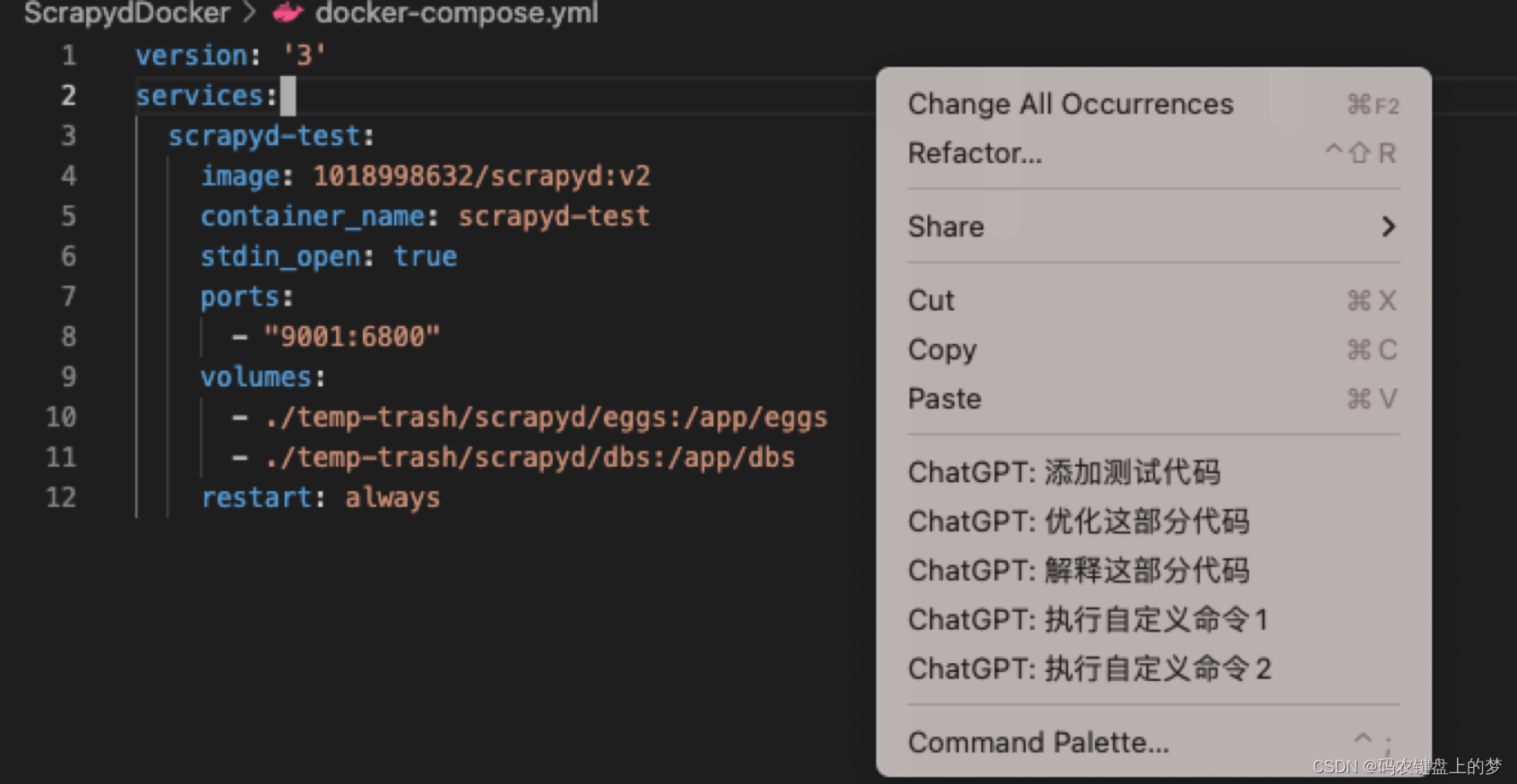
- 或者快捷键打开命令面板(ctrl+shift+p 或者 command+shift+p),输入"ChatGPT"。
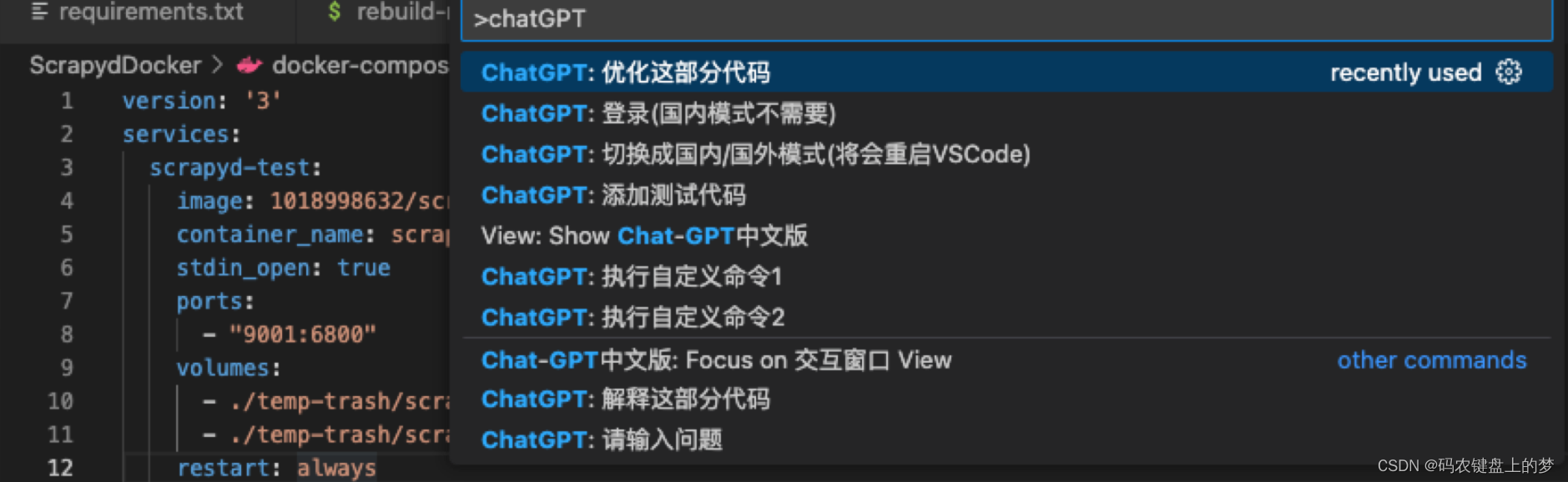
- 在编辑器中右键触发菜单。
- 更新当前模式的 token:
- 右下角展示”国内模式“时:
ChatGPT: 更新当前模式的Token命令,可以更新当前的token - 右下角展示”国外模式“时:
ChatGPT: 更新当前模式的Token命令,可以更新当前的token
- 右下角展示”国内模式“时:
- 模式切换:目前插件支持两个模式,可以通过
ChatGPT: 切换成国内/国外模式(将会重启VSCode)命令相互切换- VSCode 右下角会展示当前处于哪个模式。
- 国内模式:此模式安装插件后自动开启,有以下特点。
- 无需注册、登录、代即,开箱即用,不过有请求次数和频率的限制,每个用户默认允许请求30次,后续想要获取更多请求次数,请咨询作者。
- 因为是私人代理,所以速度可能不稳定,所以请勿频繁访问。
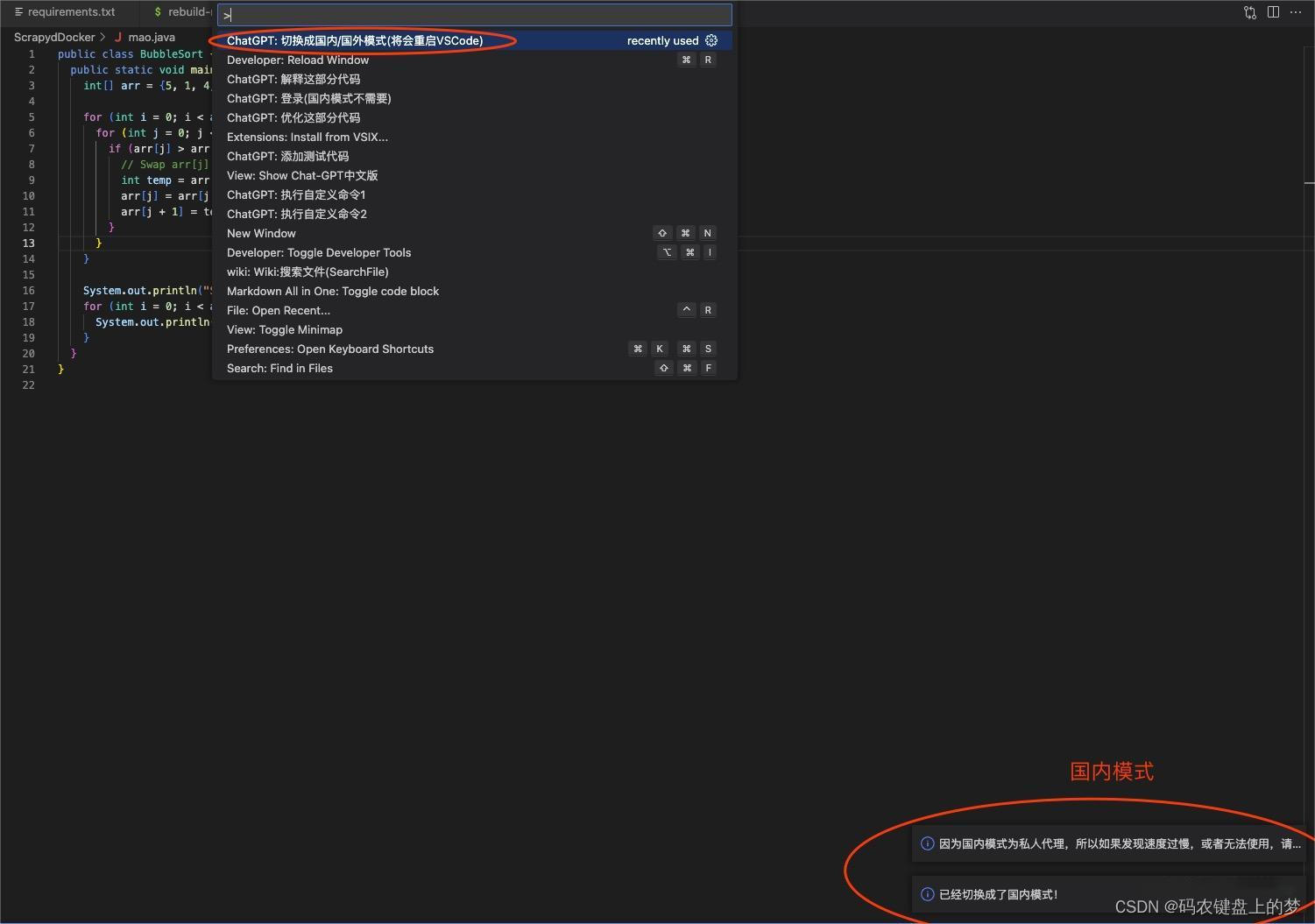
- 国外模式:此模式需要通过
ChatGPT: 切换成国内/国外模式(将会重启VSCode)命令来切换,有以下特点。- 需要有 OpenAi 的账号,并且去账号主页申请一个 API keys
- 前往 OpenAI API 注册登录后,创建一个 API keys,并复制到剪切板。
- 将 API keys 输入到框中,完成登陆
- 此模式下,速度会比较稳定,如果有条件,建议使用本模式。
- 理论上来说,输入 API keys 登录成功后,不再需要开启代理,非代理模式下速度反而更快
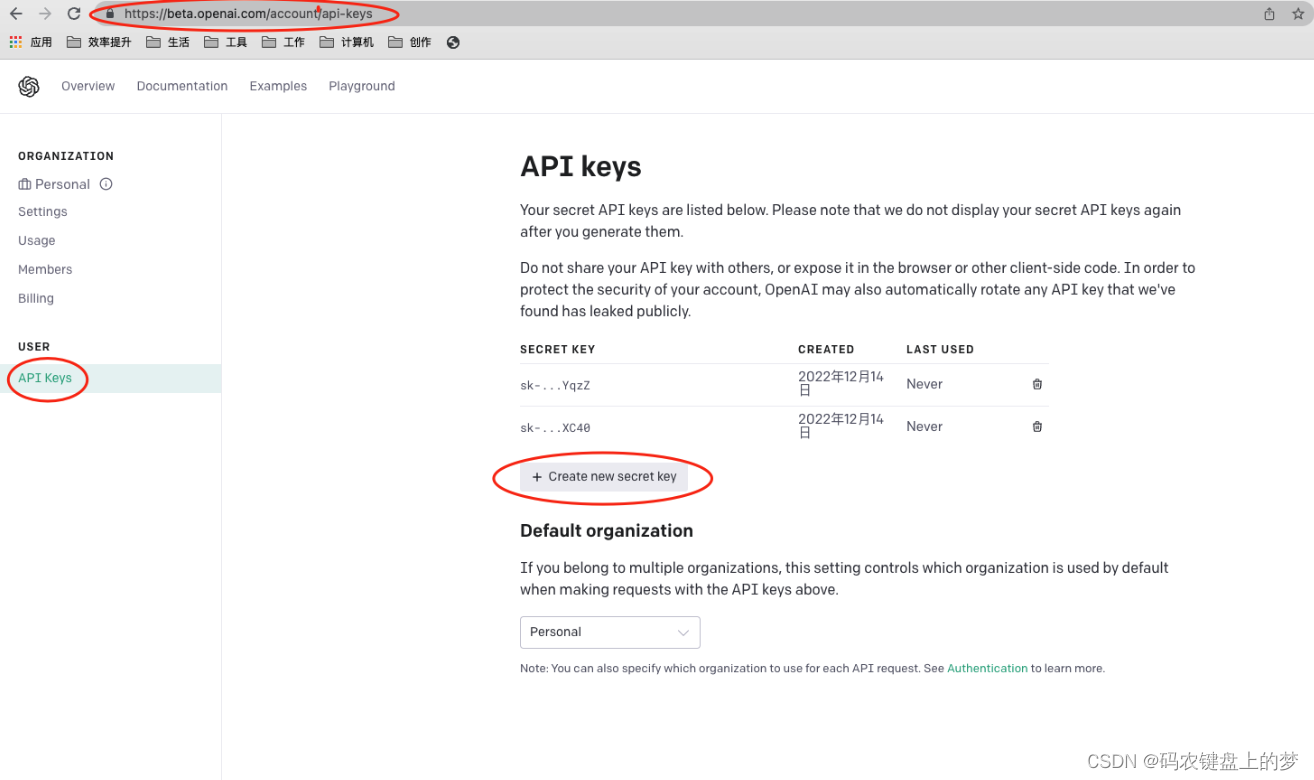
- 需要有 OpenAi 的账号,并且去账号主页申请一个 API keys
- 可以看见目前支持的代码功能:
ChatGPT: 请输入问题:直接对 ChatGPT 提问ChatGPT: 添加测试代码:为当前选中的代码,或者当前文件添加测试代码ChatGPT: 代码为什么有问题(需要同时选中报错):询问代码出现的问题,需要将报错也一起选中ChatGPT: 优化这部分代码:对当前选中的代码,或者当前文件,进行优化或者重构ChatGPT: 解释这部分代码:对当前选中的代码,或者当前文件,进行解释ChatGPT: 执行自定义命令1:添加一个对选中代码,或者当前文件执行的自定义命令1,添加后可以直接执行ChatGPT: 执行自定义命令2:添加一个对选中代码,或者当前文件执行的自定义命令2,添加后可以直接执行
- 我们执行了一个命令之后,侧边栏会弹出一个交互窗口:
- 后续我们所有的问题、回答、异常。都会在这个窗口中显示。
- 我们可以在交互窗口的底部输入框中,直接输入问题,询问 ChatGPT
- 我们也可以执行前面的命令,对代码进行询问。

- 询问过后,请等待一会儿,交互窗口中会自动出现结果。
- 查询成功时,如果结果中包含代码。那么,我们可以通过: "复制代码"、”插入“、”新建“ 这三个按钮来获取代码。
- "复制代码":顾名思义,将代码复制到剪切板中
- "插入":将当前代码,插入到当前的文件中。
- "新建":将当前代码,插入到一个新的文件中。
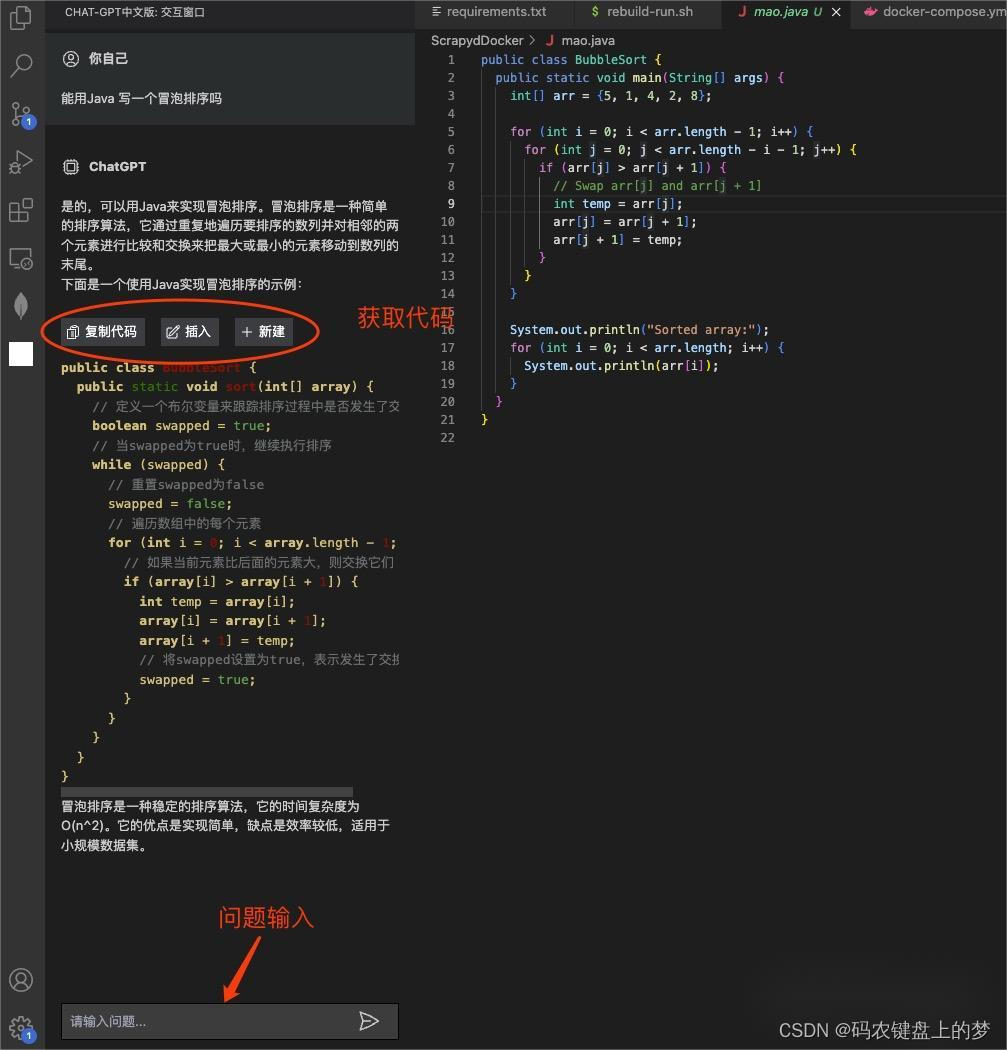
- 查询失败时:会出现自助解决方案,请按照方案进行操作。
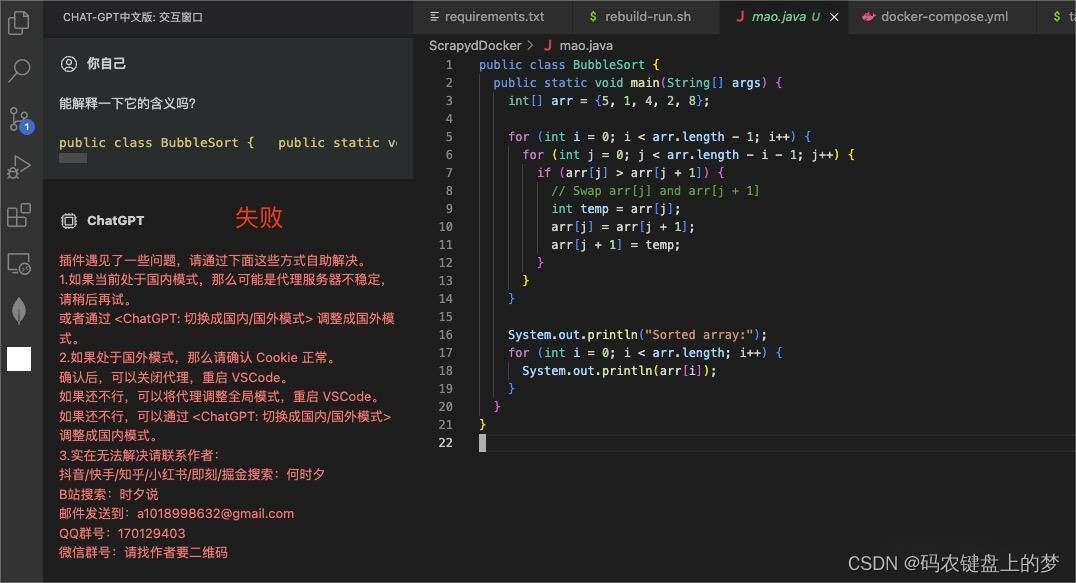
- 查询成功时,如果结果中包含代码。那么,我们可以通过: "复制代码"、”插入“、”新建“ 这三个按钮来获取代码。
- 清除数据:
- 可以通过
ChatGPT: 清理所有数据 (清除登录数据、清除自定义命令、重置为国内模式、并重启VSCode)命令让插件回到初始状态 - 可以通过
ChatGPT: 清理自定义命令命令重置自定义命令
- 可以通过
- 重置对话:
- 可以通过
ChatGPT: 重置对话清空当前对话,开启一个新的对话
- 可以通过
二、安装
要安装扩展,请按照下列步骤操作:
- 1.打开 Visual Studio Code
- 2.单击左侧栏中的扩展程序图标
- 3.搜索“ChatGPT中文版”
- 4.点击安装按钮安装扩展
- 5.重启VSCode


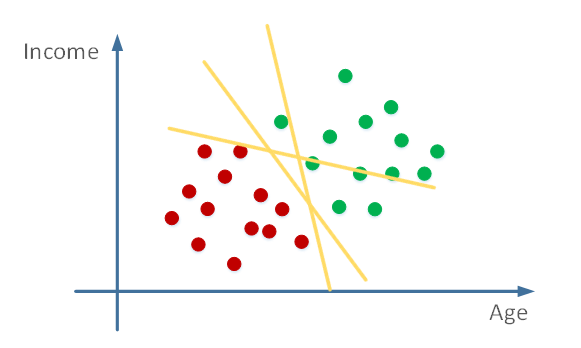








![[内网渗透]—GPO批量控制域内主机](https://img-blog.csdnimg.cn/f9bcc8c6b1b449f3989ee3bee4d562a0.png#pic_center)




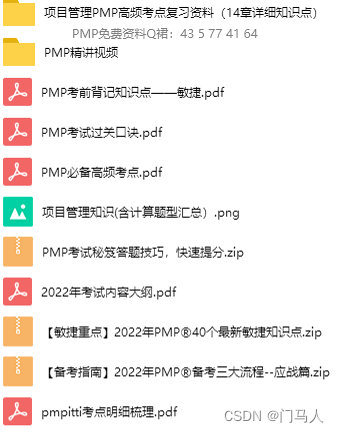

![[MySQL]-死锁案例-唯一索引上的并发插入](https://img-blog.csdnimg.cn/e57de863956a486a9ef8bd3592853420.png#pic_center)